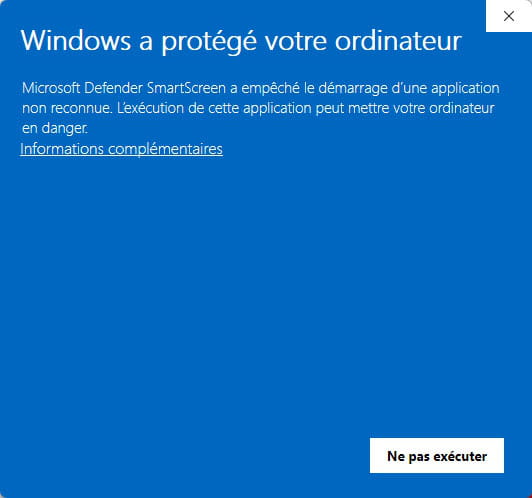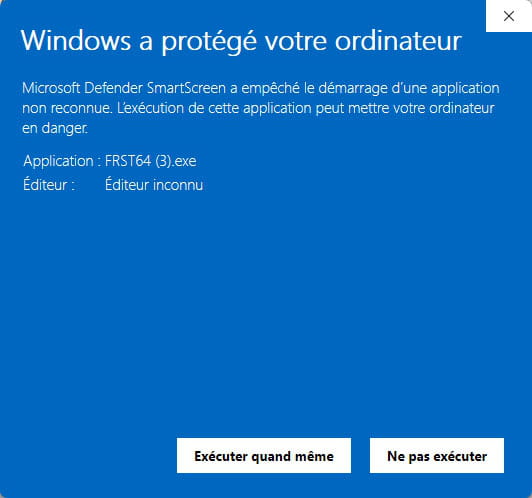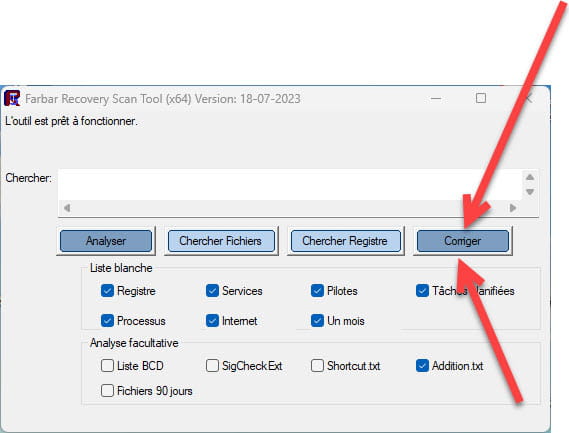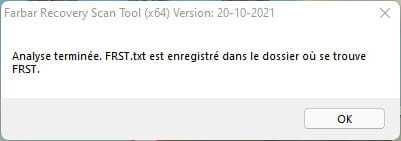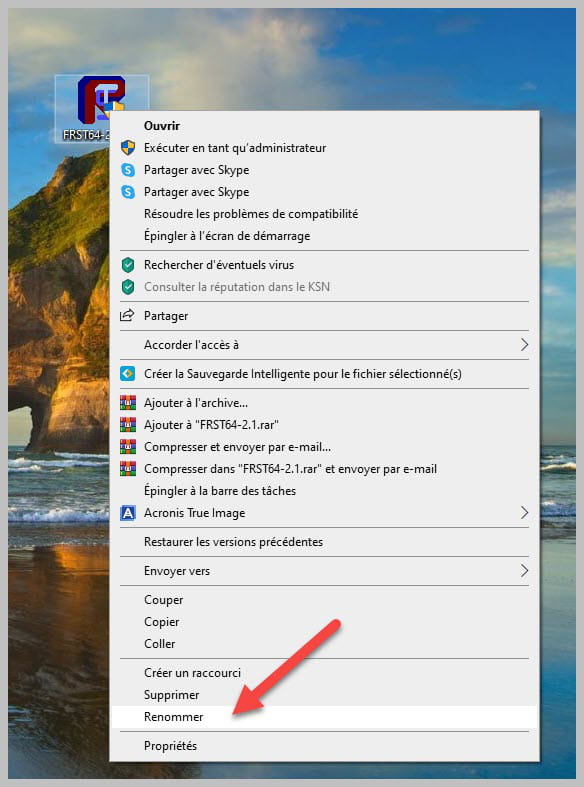Fichier photo 18 sur clé USB
Résolubazfile Messages postés 60867 Date d'inscription Statut Modérateur, Contributeur sécurité Dernière intervention -
Bonjour,
Mes clés USB sont infectées par un fichier nommé "photo 018".
En faisant une recherche j'ai vu qu'un de vos internautes(Antoine en avril 2024) avait eu le même problème et qu'il avait été résolu.
Puis-je utiliser la même démarche?
Pouvez-vous m'aider?
Merci.
- Fichier photo 18 sur clé USB
- Clé usb non détectée - Guide
- Clé usb - Accueil - Stockage
- Formater clé usb - Guide
- Fichier bin - Guide
- Clé d'activation windows 10 - Guide
9 réponses

Bonjour,
Vous pouvez copier la discussion de Antoine que l'on voit si c'est le même problème de virus ou autre s'il vous plaît ?
Cette démarche de votre part nous aide à vous aider.
Merci par avance.

Bonjour,
Vous pouvez combiner cet outil qui désinfecte les virus USB, et ce tuto pour désinfecter le PC
https://github.com/lemasc/lemascusbrem/releases
https://forums.commentcamarche.net/forum/affich-38206831-alors-vous-voulez-supprimer-les-virus-vous-meme-comment

Bonjour @FennecGourmand22 StatutMembre .
En premier connecte tes clés USB à ton pc, puis télécharge KVRT pour savoir comment l'utiliser voir cette page paragraphe Kaspersky Virus Removal Tool (KVRT), attention de bien cocher les lettres des clés USB et disques durs externes infectés dans all volumes.
Une fois que KVRT a terminé sa désinfection vérifier si le problème est encore présent.
Puis pour vérifier le pc :
Télécharger FRST .
Une fois téléchargé enregistrer FRST sur le bureau puis cliquer avec le bouton droit de la souris sur FRST et choisir Exécuter en tant qu'administrateur ce qui donne ceci :

Pour information :
 Si l'ouverture de FRST provoque une alerte de Microsoft Defender ne pas en tenir compte cliquer sur Informations complémentaires puis sur Exécuter quand même, voir ci-dessous.
Si l'ouverture de FRST provoque une alerte de Microsoft Defender ne pas en tenir compte cliquer sur Informations complémentaires puis sur Exécuter quand même, voir ci-dessous.
Attention, attendre que les messages disant que l'analyse est terminée s'affichent.
À la fin de l'analyse les deux rapports FRST et Addition seront sur le bureau.
Envoyer les rapports FRST et ADDITION sur https://pjjoint.malekal.com/ ou https://www.catupload.com/.
Puis joindre les deux liens générés par https://pjjoint.malekal.com/ ou https://www.catupload.com/ dans ta réponse.
Vous n’avez pas trouvé la réponse que vous recherchez ?
Posez votre questionBonjour bazfile,
le scan par Kaperki a duré très longtemps.
Voici les fichiers demandés et les liens https://pjjoint.malekal.com/files.php?id=FRST_20251116_v8p14o6q15q12
Mes clés USB n'affichent plus le fichier.
Merci beaucoup.

@FennecGourmand22 StatutMembre .
Kaspersky à bien désinfecté tes clés USB et ton pc, pour ce type d'infection Kaspersky Virus Removal Tool (KVRT) était l'outil le mieux adapté.
Sur ton pc il n'y a que quelques processus orphelins/obsolètes si tu souhaites les supprimer fait ce qui suit.
Procédure à faire dans l'ordre indiqué :
1- Ouvre FRST en tant qu'administrateur pour cela clique avec le bouton droit de ta souris sur FRST et choisis exécuter en tant qu'administrateur
2 - Copie l'intégralité du script qui est dans l'encadré qui suit :
Start::
CreateRestorePoint:
CloseProcesses:
CustomCLSID: HKU\S-1-5-21-876033475-3579766026-1083322639-1001_Classes\CLSID\{6a27a1a9-7be8-1491-04ca-ee68a211c258}\localserver32 -> "C:\Program Files\Google\Play Games\current\service\Service.exe" -ToastActivated => Pas de fichier
CustomCLSID: HKU\S-1-5-21-876033475-3579766026-1083322639-1001_Classes\CLSID\{CB965DF1-B8EA-49C7-BDAD-5457FDC1BF92}\InprocServer32 -> C:\Users\Anne\AppData\Local\Microsoft\TeamsMeetingAddin\1.0.20244.4\x64\Microsoft.Teams.AddinLoader.dll => Pas de fichier
ShellIconOverlayIdentifiers: [ FSOverlayIcon] -> {C0829D19-E5A0-44F5-B56E-D15030C53BB9} => -> Pas de fichier
ShellIconOverlayIdentifiers: [ ACloudSynced] -> {5CCE71FA-9F61-4F24-9CD1-98D819B40D68} => -> Pas de fichier
ShellIconOverlayIdentifiers: [00asw] -> {472083B0-C522-11CF-8763-00608CC02F24} => -> Pas de fichier
ContextMenuHandlers5: [igfxcui] -> {3AB1675A-CCFF-11D2-8B20-00A0C93CB1F4} => -> Pas de fichier
SearchScopes: HKU\S-1-5-21-876033475-3579766026-1083322639-1001 -> DefaultScope {1ADA0383-8B63-4A01-A8E4-AFAE2E32D9BF} URL =
SearchScopes: HKU\S-1-5-21-876033475-3579766026-1083322639-1001 -> {1ADA0383-8B63-4A01-A8E4-AFAE2E32D9BF} URL =
FirewallRules: [{8B982F5D-8F27-466E-9173-FED4FE82682E}] => (Allow) C:\Program Files\WindowsApps\Microsoft.SkypeApp_15.61.100.0_x86__kzf8qxf38zg5c\Skype\Skype.exe => Pas de fichier
FirewallRules: [{232F4D2E-2BBB-4F8E-8E39-2D9D9F4B77FD}] => (Allow) C:\Program Files\WindowsApps\Microsoft.SkypeApp_15.61.100.0_x86__kzf8qxf38zg5c\Skype\Skype.exe => Pas de fichier
FirewallRules: [{4CD3F637-071E-4A39-9950-32D5D068E491}] => (Allow) C:\Program Files\WindowsApps\Microsoft.SkypeApp_15.61.100.0_x86__kzf8qxf38zg5c\Skype\Skype.exe => Pas de fichier
FirewallRules: [{710699FB-A7B3-4D51-A3E1-BC6D15E23066}] => (Allow) C:\Program Files\WindowsApps\Microsoft.SkypeApp_15.61.100.0_x86__kzf8qxf38zg5c\Skype\Skype.exe => Pas de fichier
FirewallRules: [UDP Query User{A1D07B22-0133-49DE-823F-F98587C6B114}C:\windows\system32\spool\drivers\x64\3\lxdnpswx.exe] => (Allow) C:\windows\system32\spool\drivers\x64\3\lxdnpswx.exe => Pas de fichier
FirewallRules: [TCP Query User{44E82490-ACF7-4919-8831-72186AD0F621}C:\windows\system32\spool\drivers\x64\3\lxdnpswx.exe] => (Allow) C:\windows\system32\spool\drivers\x64\3\lxdnpswx.exe => Pas de fichier
FirewallRules: [{CE05C4CC-25DD-4678-85F1-D3754BB2C658}] => (Allow) C:\program files (x86) (x86)\lexmark 2600 series\lxdnmon.exe => Pas de fichier
FirewallRules: [{CF16180E-D00D-45E7-B57F-5FD6C9EF3D8E}] => (Allow) C:\program files (x86) (x86)\lexmark 2600 series\lxdnmon.exe => Pas de fichier
FirewallRules: [{554F74D6-E081-4679-8EAB-8042B3EFC52E}] => (Allow) C:\Program Files (x86)\Lexmark 2600 Series\lxdnmon.exe => Pas de fichier
FirewallRules: [{99AFAA2F-8B13-4293-93B8-2AE027FF3ED6}] => (Allow) C:\Program Files (x86)\Lexmark 2600 Series\lxdnmon.exe => Pas de fichier
FirewallRules: [UDP Query User{BD78F9E3-7371-40C8-A649-344E60DDE05D}C:\program files (x86) (x86)\lexmark 2600 series\lxdnmon.exe] => (Allow) C:\program files (x86) (x86)\lexmark 2600 series\lxdnmon.exe => Pas de fichier
FirewallRules: [TCP Query User{3CECBFC1-A055-4EF9-BB5F-06854640E4CE}C:\program files (x86) (x86)\lexmark 2600 series\lxdnmon.exe] => (Allow) C:\program files (x86) (x86)\lexmark 2600 series\lxdnmon.exe => Pas de fichier
FirewallRules: [{10CF7B47-4DA1-4786-90BA-4A420BE8ED5A}] => (Allow) C:\Windows\SysWOW64\lxdncoms.exe => Pas de fichier
FirewallRules: [{A062ADB8-1682-4D53-910A-4CB502C39A30}] => (Allow) C:\Windows\SysWOW64\lxdncoms.exe => Pas de fichier
FirewallRules: [UDP Query User{B5582672-ADF9-463D-A23C-D7A354C4F5D2}C:\program files (x86)\lexmark 2600 series\lxdnmon.exe] => (Allow) C:\program files (x86)\lexmark 2600 series\lxdnmon.exe => Pas de fichier
FirewallRules: [TCP Query User{5A18BD14-1EC9-4CAA-8D7A-EDC703C4C1E2}C:\program files (x86)\lexmark 2600 series\lxdnmon.exe] => (Allow) C:\program files (x86)\lexmark 2600 series\lxdnmon.exe => Pas de fichier
FirewallRules: [{3EBDAA05-A9D5-4921-A43F-A8D84E865351}] => (Allow) C:\Windows\System32\lxdncoms.exe => Pas de fichier
FirewallRules: [{002EB2F2-E38E-4F34-962B-76B45A243FF1}] => (Allow) C:\Windows\System32\lxdncoms.exe => Pas de fichier
FirewallRules: [{158C5B60-AC8E-4F6B-BD24-7D878E6E7724}] => (Allow) C:\Windows\SysWOW64\lxdncoms.exe => Pas de fichier
FirewallRules: [{FCAE7E44-42F8-47C9-AFCC-6A5B40F375FE}] => (Allow) C:\Windows\SysWOW64\lxdncoms.exe => Pas de fichier
FirewallRules: [{CE887837-842D-4A22-BB20-42031B8B52BD}] => (Allow) C:\Program Files (x86)\Mozilla Firefox\firefox.exe => Pas de fichier
FirewallRules: [{9763B6FB-B39D-4541-AD47-FE3BBDEAAE33}] => (Allow) C:\Windows\System32\lxdncoms.exe => Pas de fichier
FirewallRules: [{A97364E6-2E17-4B47-B3E0-404CAD618954}] => (Allow) C:\Windows\System32\lxdncoms.exe => Pas de fichier
FirewallRules: [{BA36B246-735C-4433-84C1-CFD96578163D}] => (Allow) C:\windows\system32\spool\drivers\x64\3\lxdnpswx.exe => Pas de fichier
FirewallRules: [{82FC70FC-0846-490A-BF17-4CBDB2C323CD}] => (Allow) C:\windows\system32\spool\drivers\x64\3\lxdnpswx.exe => Pas de fichier
FirewallRules: [{1448CCFD-BC4B-4A95-A136-55DAF81977D8}] => (Allow) C:\Program Files\AVAST Software\Avast\AvEmUpdate.exe => Pas de fichier
FirewallRules: [{F337CE19-E3A1-4A67-9CE6-CB43DA8C67CA}] => (Allow) C:\Program Files\AVAST Software\Avast\AvEmUpdate.exe => Pas de fichier
FirewallRules: [{E69FFCE1-2386-4857-A33F-D21BF4E5ECC1}] => (Allow) C:\Users\Anne\AppData\Local\Temp\EpInsNav\DL\3013\Network\EpsonNetSetup\Data\ENEasyApp.exe => Pas de fichier
FirewallRules: [{A06A1E05-5147-4F27-B060-A2DE4BEAF4FD}] => (Allow) C:\Users\Anne\AppData\Local\Temp\EpInsNav\DL\3013\Network\EpsonNetSetup\Data\ENEasyApp.exe => Pas de fichier
FirewallRules: [{802A22E0-16C4-44D1-B016-C58BF94D5DF2}] => (Allow) C:\Users\Anne\AppData\Local\Programs\Opera\82.0.4227.43\opera.exe => Pas de fichier
KLM\SOFTWARE\Microsoft\Windows Defender: [DisableAntiSpyware] Restriction
HKLM\SOFTWARE\Microsoft\Windows Defender: [DisableAntiVirus] Restriction
HKLM\SOFTWARE\Policies\Microsoft\Windows\WindowsUpdate: Restriction
HKU\S-1-5-21-876033475-3579766026-1083322639-1001\...\Run: [MicrosoftEdgeAutoLaunch_0312593BFFDB8261C1676A58C7A72931] => "C:\Program Files (x86)\Microsoft\Edge\Application\msedge.exe" --win-session-start [4254248 2025-11-13] (Microsoft Corporation -> Microsoft Corporation)
HKLM\SOFTWARE\Policies\Mozilla\Firefox: Restriction
HKLM\...\Windows x64\Print Processors\Lexmark 2600 Series Print Processor: lxdndrpp.dll (Pas de fichier)
Task: {06DE8E91-F612-422C-838B-B326A4C31BAD} - \Microsoft\Windows\UNP\RunCampaignManager -> Pas de fichier <==== ATTENTION
Task: {C0A90872-6225-40BA-86E0-2DDD6BCF48E0} - System32\Tasks\CCleaner Update => C:\Program Files\CCleaner\CCUpdate.exe (Pas de fichier)
Task: {94AB5022-C134-4910-AE97-2515D7A0B0DE} - System32\Tasks\GoogleSystem\GoogleUpdater\GoogleUpdaterTaskSystem128.0.6597.0{BD28B244-F3D5-4E6F-9A44-A7225C37AEFE} => "C:\Program Files (x86)\Google\GoogleUpdater\128.0.6597.0\updater.exe" --wake --system (Pas de fichier)
Task: {3539C85A-C740-42E8-9F61-8814F34B3840} - System32\Tasks\Installation App Launcher => "C:\Program Files (x86)\Lexmark 2600 Series\ezprint.exe" (Pas de fichier)
Task: {29079946-558B-4730-8BEE-3084973F42B4} - System32\Tasks\Oem\AcerJumpstartTask => "C:\Program Files (x86)\Acer\Acer Jumpstart\hermes.exe" /default (Pas de fichier)
Task: {BC8B0ED3-749C-4708-BC4E-158D30129A6A} - System32\Tasks\Opera scheduled Autoupdate 1640875198 => C:\Users\Anne\AppData\Local\Programs\Opera\launcher.exe --scheduledautoupdate $(Arg0) (Pas de fichier)
S2 GoogleUpdaterInternalService128.0.6597.0; "C:\Program Files (x86)\Google\GoogleUpdater\128.0.6597.0\updater.exe" --system --windows-service --service=update-internal [X]
S2 GoogleUpdaterService128.0.6597.0; "C:\Program Files (x86)\Google\GoogleUpdater\128.0.6597.0\updater.exe" --system --windows-service --service=update [X]
AV: Trend Micro Internet Security (Enabled - Up to date) {AFEE279F-FAE7-BAEE-3A88-4BF7277B8551}
End::
3- Une fois le script copié clique sur Corriger, FRST prend automatiquement le script qui est dans le presse-papier.
Laisse la correction se faire une fois qu'elle est terminée il te sera demandé de redémarrer ton pc, fait-le dès que cela te sera demandé, voir ci-dessous.
Puis une fois ton ordinateur redémarré :
4- Tu auras un fichier Fixlog sur ton bureau ensuite envoie ce rapport fixlog sur https://pjjoint.malekal.com/ ou https://www.catupload.com/.
Puis donne le lien généré par https://pjjoint.malekal.com/ ou https://www.catupload.com/dans ta réponse.
5- Dis-moi si tout est désormais OK.
Voici le lien pour fixlog.
https://pjjoint.malekal.com/files.php?id=20251116_l13i10v9v12p8
Pour moi, tout fonctionne mieux et je n'ai plus ces fichiers.
Merci encore , pour votre dévouement à regler ces problèmes, en plus un week end.
Bonne soirée.